クリップスタジオで便利なアイテム「カラーセット(カラーパレット)」。
特にオリジナルキャラクターを描く時など、各パーツの色をカラーパレットに登録しておけばわざわざ色を選択する手間が省けるので重宝しています。
そんな便利なカラーパレットの作り方や、カラーコード(色コード)から色を登録する方法を解説します!
今回はこの「配色アイデア手帖」のカラーコードを参考に登録していきます。
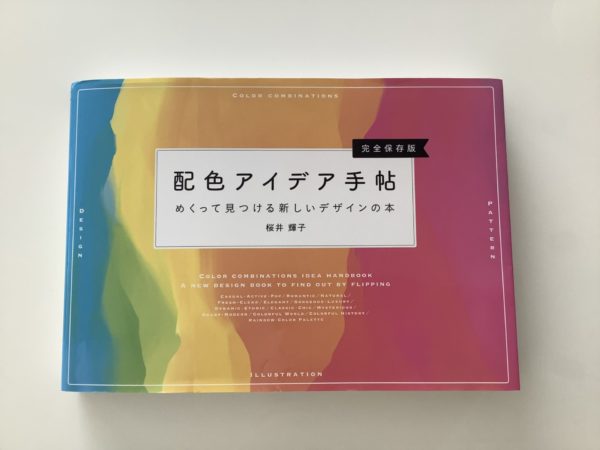
色コードからカラーパレットを作る手順
カラーセットを表示させる
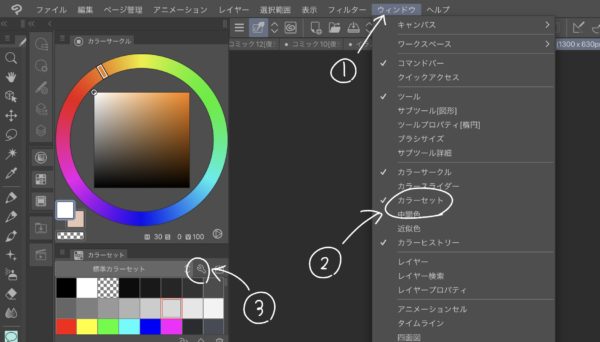
まず「カラーセット」が表示されていない場合は表示をさせます。「ウィンドウ」→「カラーセット」をクリックすると出てきます。
表示されたカラーセットの右上にあるスパナマークをクリック。
カラーセットを新規作成
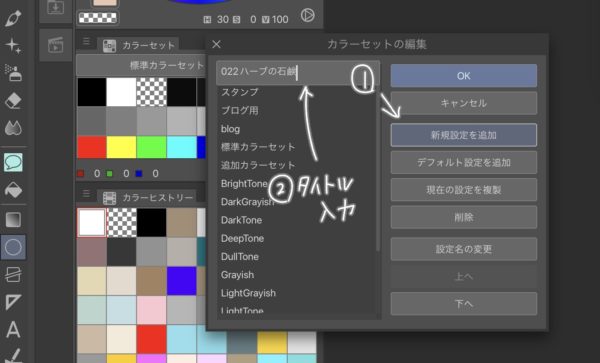
スパナマークをクリックするとカラーセットの編集画面になりますので、ここに新しくパレットを作成していきます。
「新規設定を追加」をクリックし、分かりやすいパレットのタイトルを入力したら「OK」をクリック。
これで新しいパレットが作成されました!
色を登録していく
ここからは1色ずつ色を登録していきます。
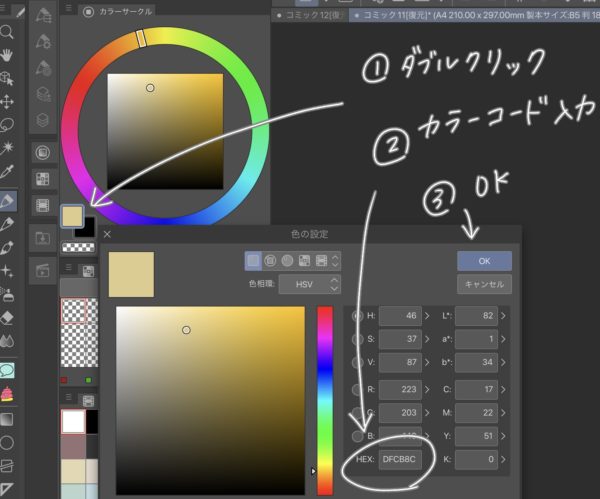
まずカラーサークルの現在のカラー部分をダブルクリック。
「色の設定」のウィンドウが出るので、「HEX:」という項目に「#000000」等のシャープから始まるカラーコードを入力します。(入力時に#は不要)入力後「OK」をクリック。
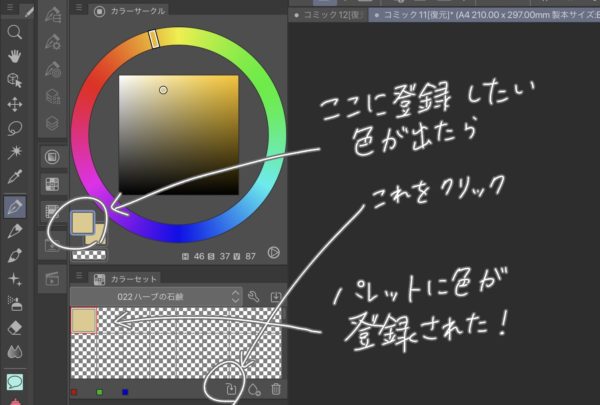
登録したい色に変わりました。
次にカラーセットの下にある矢印のついたアイコン(画像参照)をクリック。するとパレットに色が登録されました!
色の登録を繰り返してパレット完成
他のカラーも同じように登録し、ついにカラーパレットの完成です!
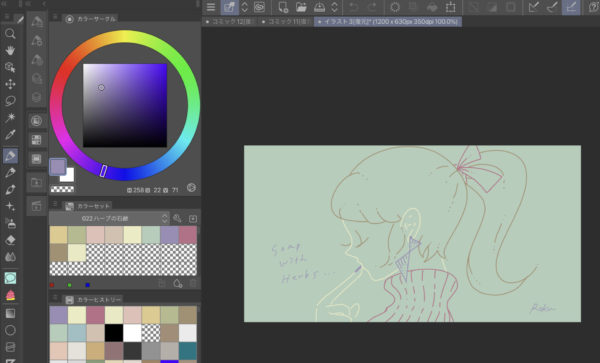
RGBとCMYKも同じように登録可能
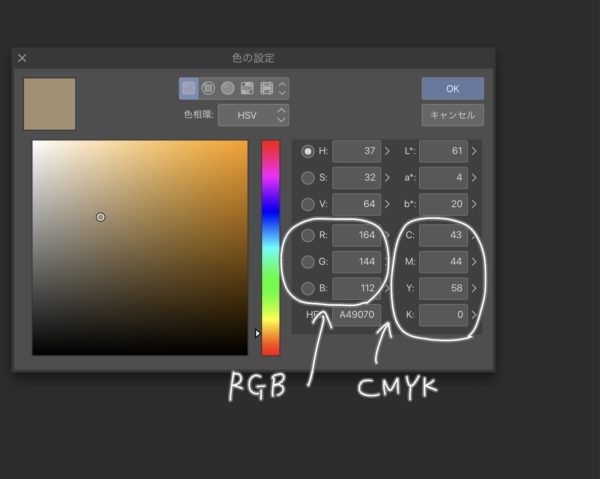
RGBとCMYKからカラーを登録することも可能です。その場合は、先程カラーコードを入力した手順で上記画像の欄に数値を入れればOKです。
まとめ
配色本から作成したカラーセットがあると絵のオシャレ感が一気にアップしますし、カラーパレットから色を選べば良いだけなので「何色にしよう〜」とか「色が合わないな〜」と悩む時間が減り、作業効率がアップすること間違いなしです。

ぜひ試してみてくださいね♪


